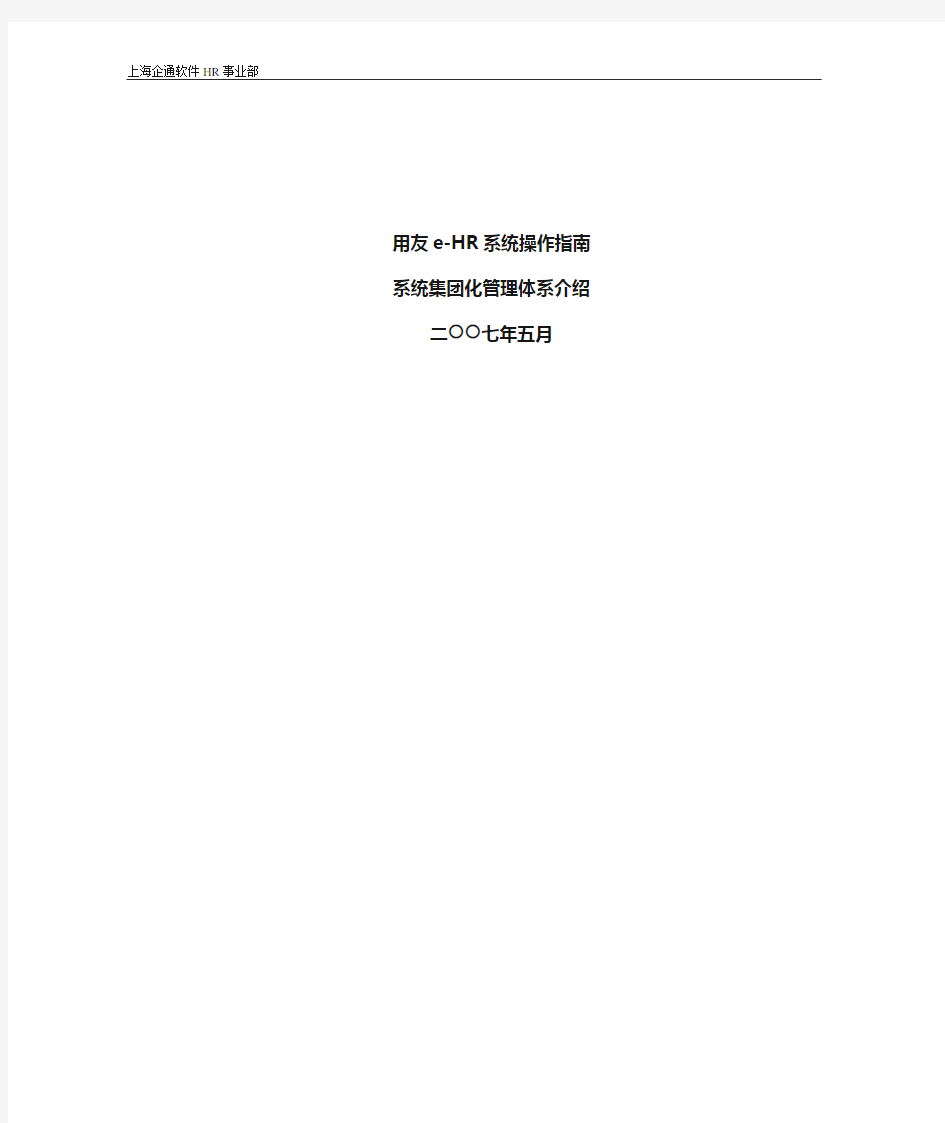
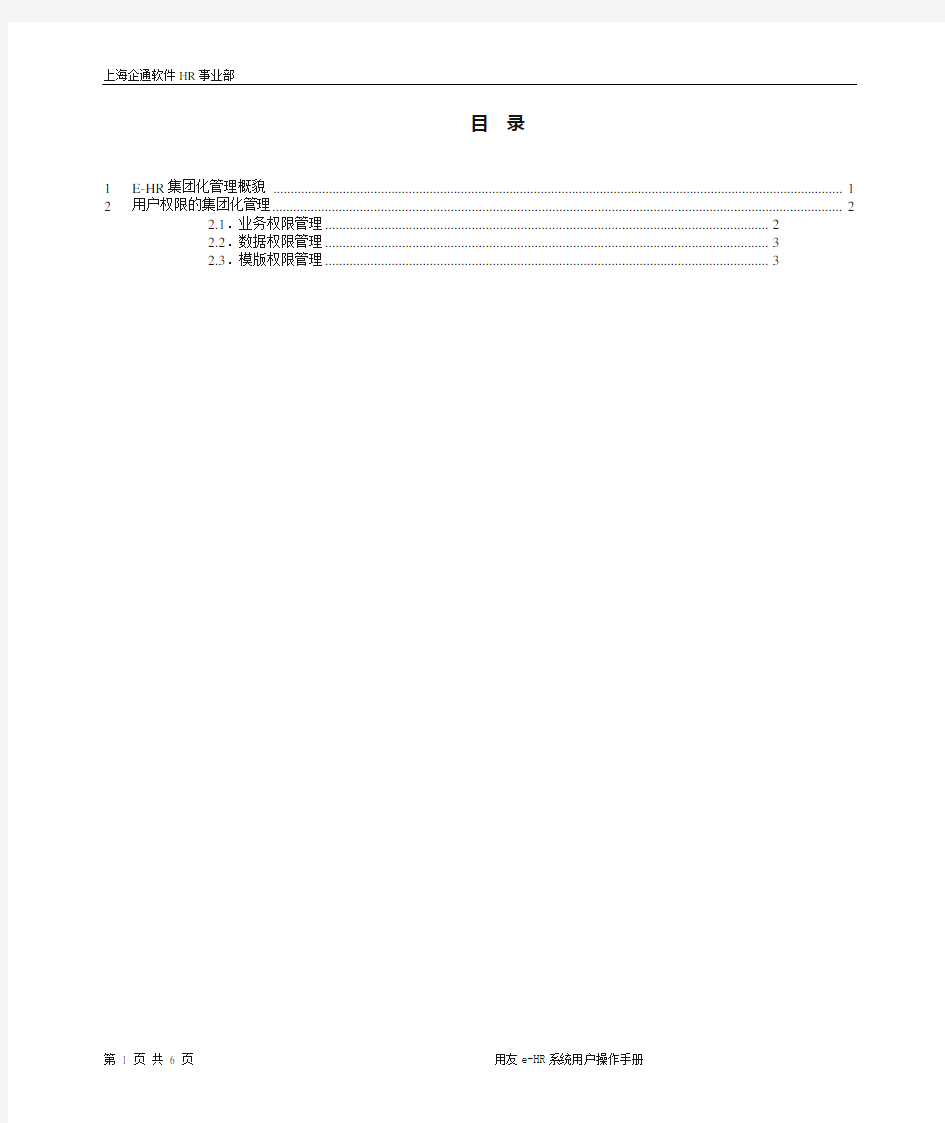
上海企通软件HR事业部
用友e-HR系统操作指南
系统集团化管理体系介绍
二 七年五月
目录
1 E-HR集团化管理概貌 (1)
2 用户权限的集团化管理 (2)
2.1.业务权限管理 (2)
2.2.数据权限管理 (2)
2.3.模版权限管理 (2)
3 职务职能的集团化管理...................................................................................... 错误!未定义书签。
3.1.公司目录管理 ............................................................................................ 错误!未定义书签。
3.2.部门档案管理 ............................................................................................ 错误!未定义书签。
3.3.岗位管理 .................................................................................................... 错误!未定义书签。
3.4.编制管理 .................................................................................................... 错误!未定义书签。
4 人事业务的集团化管理...................................................................................... 错误!未定义书签。
4.1.人事基本信息管理 .................................................................................... 错误!未定义书签。
4.2.人事业务管理 ............................................................................................ 错误!未定义书签。
5 薪酬业务的集团化管理...................................................................................... 错误!未定义书签。
6 福利业务的集团化管理...................................................................................... 错误!未定义书签。
7 培训业务的集团化管理...................................................................................... 错误!未定义书签。
8 其他模块的集团化管理...................................................................................... 错误!未定义书签。
1E-HR集团化管理概貌
NC e-HR 是基于公司目录的集团化管理系统。系统内公司与公司的上下级关系,根据公司目录的上下级关系来管理。公司上下级关系以树状结构来管理。后面介绍的权限及各业务公司上下级管理依赖于此关系。
在NC e-HR系统中,存在两类公司。一类是只用于系统管理,不包含业务的虚拟公司。在一个帐套中,这类公司只有一个。在系统初始安装完成之后,这个公司已经存在,公司的编码及名称是“0001 集团”。“0001 集团”这个公司在我们的公司目录中是不存在的,为了管理和控制而设置的。“0001 集团”主要用于管理公司目录、全集团公共信息设置、集团权限设置、集团模版设置、集团参数设置、集团薪资类别设置、集团福利类别设置等等。总之“0001 集团”的主要作用是帐套内所有的公司账基本信息的管理和控制。
另一类公司就是包含实际业务的业务公司。系统安装完成后,系统中是不存在业务公司的,需要在“0001 集团”账里面建立公司目录,设置公司间上下级管理。公司目录设置好了之后,还不能做业务,还需要建立公司账。
在NC e-HR系统中建立一套集团化管理系统,就好像建立一套工业园区的楼群。“0001 集团”就是建设楼群的指挥中心;设置公司目录就是在园区里面划分了各大楼的占地;建立公司账的过程就是修大楼的过程。只有建立公司账,才能真正的进入公司进行业务操作。
就像各个大楼的楼层可以不一样、大楼的功能可以不同,各个公司账也可以根据需要,选择安装不同的业务功能。例如:有的公司只需要作人力资源业务,它只需要安装客户化及人力资源模块就可以了。有的公司需要作人力资源业务,同时还需要作财务业务,那么它需要安装客户化、人力资源、财务几个模块。
2用户权限的集团化管理
NC e-HR系统中,权限是从多个角度来管理的。
2.1.业务权限管理
从业务功能的管理分成:进入公司账套的权限、功能节点权限、按钮权限。首先用户需要有进入公司账的权限才能进行其他的业务操作。进入公司后,还需要有节点权限才能进入具体的业务节点。按钮权限则是对功能节点操作的限制,默认情况下系统不对按钮进行权限控制。进入公司的权限就好像是进入一个大楼的大厅一样。可以进入大厅并不表示可以随意进入任何一间房间,还需要有功能节点权限才能进入房间。当然进入房间之后,也可以限制在房间内能做的事情的权限,这就是按钮权限。
在NC e-HR系统中,系统不直接对用户的权限进行管理,用户权限的管理是通过用户关联的角色来进行管理的。一个用户可以关联多个角色,用户拥有所关联角色的所有权限。
首先所有的权限都来自于“0001 集团”。在NC e-HR 系统V5 及以上版本,权限的分配只有系统预设的CORPAD 角色才能分配。建立账套的时候,需要在系统中建立账套的系统管理员,该类管理员自动拥有“0001 集团”账CORPAD 的角色权限。系统管理员可以设置“0001 集团”账的用户、角色,为角色分配权限。当然也可以设置其他公司账的用户及角色。但是系统管理员只能登录“0001 集团”进行权限管理,不能登录公司账。系统管理员在“0001 集团”设置的用户也可以关联CORPAD 角色,这个用户与系统管理员用户不同的是,可以登录其他公司账完成业务操作,但是只能在“0001 集团”账对“0001 集团”及各公司账的用户及角色进行设置。
除了“0001 集团”账套外,在其他公司账中,只要关联CORPAD 角色的用户,都可以对本公司及下属所有公司账的用户及角色进行管理。但是只能在建立用户的公司进行以上维护,不能直接登录到下属公司账进行设置。
2.2.数据权限管理
从数据使用的管理有数据权限。数据权限又分成按部门管理的数据权限、按人员管理的数据权限等。有相同节点权限、不同数据权限的人员,进入相同的业务节点,所能处理的数据范围有所不同。
数据权限的管理范围是在公司账内部进行管理的,不能按集团进行设置。
2.3.模版权限管理
为了满足个性化需求,还可以对模版进行权限控制。模版权限包括:单据模版权限、查询模版权限、打印模版权限、账表模版权限等。单据模版的设置,就是针对不同的用户,设置不同的功能节点界面,以达到字段控制的目的。当然也可以利用单据模版来改变系统默认的设置,满足个性化的需要。对于同一个功能节点,可以设置多
个模版,通过单据模版权限分配,将不同的模版分配各不同的用户。查询模版是对各功能节点查询选择条件的管理,设置和权限控制方法与单据模版类似。打印模版、账表模版是对制作的打印报表、花名册的管理。设置和权限控制方式与单据模版类似。
模版的管理主要是分成集团模版和公司账模版两个层次。可以在“0001 集团”账套设置各公司账都可以使用的集团模版。在“0001 集团”账还可以对各公司账的角色、用户进行模版分配。但是在业务公司账中,设置的模版只能在本公司账使用。上级公司对下级公司没有直接进行模版管理的权限。
U8 v12.1 操作手册 一、系统设置 登陆系统,点击业务导航 ---财务会计 ---出纳管理 ---- 设置,在这里可以对出纳管理的帐套参数进行设置,账户进行增加和修改,年终结转等功能。 1、账套参数:用来设置当前账套的操作规则的,包括银行对账单的余额方向、日 记账单据必填项等相关系统。
2、账户管理:出纳对资金的收入、支出、结存进行登记时,往往要设置多个账户才能满足管理的需要,本模块可以方便您设置多个出纳账户。 在这里我们需要维护对应总账里库存现金和银行存款科目 在【系统设置】界面,进入【账户管理】,点击【添加】会弹出新建账户界面,在此界面中输入相关信息。点击增加按钮,录入账户编号,总账科目里选择该账户对应的
总账会计科目;录入账户名称,选择账户类型,录入期初余额。 修改账户:账户在停用状态时,可以修改账户信息;如果该账户启用了,则可以修 改账户信息的部分内容;在【系统设置】界面,进入【账户管理】,选择暂停状态下的账户后点击【修改】会弹出修改账户界面,在此界面中输入相关信息。 删除账户:暂停状态的账户才可以进行删除,启用状态的账户不能直接删除,需要 先暂停该账户再进行删除操作。 二、账务处理 1、录入银行日记账 银行存款日记账是用来逐日逐笔反映银行存款增减变化和结余情况的账簿。 添加、查阅银行日记账前首先要选择某一账户,在【账务处理】界面点击【银行日 记账】,弹出选择账户窗口,直接在此选择相应账户。如下图所示:
点击确定后 选择是收款业务还是付款业务 选择业务日期,收款业务录入借方金额,付款业务录入贷方金额,摘要必填,结算号和结算方式必填。 录入完业务单据后,回到银行日记账列表,选中记录点击【过账】 2、与总账对账 点击【总账对账】,选择对账会计期间
人力资源管理系统 使 用 说 明 书
目录 第一部分产品说明 (5) 1.1版权申明 ....................................................................................................... 错误!未定义书签。 1.2产品特点 (5) 1.3应用环境 (5) 1.3.1 硬件环境 (5) 1.3.2 软件环境 (6) 第二部分安装步骤................................................................................................. 错误!未定义书签。 2.1人力资源管理系统软件安装步骤................................................................ 错误!未定义书签。第三部分使用说明.. (7) 3.1人力资源管理系统软件功能简介 (7) 3.2系统结构 (8) 3.2.1 平台架构 (8) 3.2.2 管理层次 (8) 3.3系统登录 (9) 3.3.1 系统登录 (9) 3.4员工平台 (9) 3.4.1 内部消息 (9) 3.4.2 单位通讯录 (10) 3.4.3企业信息介绍浏览 (10) 3.4.4 企业公告发布 (10) 3.4.5 劳动法规及政策 (11) 3.4.6员工信息 (11) 3.4.7 证照资料 (12) 3.4.8 职称评定 (12) 3.4.9 合同信息 (14) 3.4.10 员工调动 (15) 3.4.11 员工离职 (16) 3.4.12 员工复职 (17) 3.4.13 奖惩信息 (18) 3.4.14 工资查询 (19) 3.4.15 考勤查询 (19) 3.4.16 出差信息 (21) 3.4.17 休假查询 (22) 3.4.18 加班查询 (23) 3.4.19 参与培训计划 (24) 3.4.20 培训协议 (26) 3.4.21 绩效考核 (27) 3.4.22 常用审批备注 (28) 3.5机构管理 (28)
NC系统培训手册 编制单位:用友软件股份有限公司 中央大客户事业部 目录 一、NC系统登陆 .................................... 二、消息中心管理................................... 三、NC系统会计科目设置 ............................ 四、权限管理....................................... 五、打印模板设置................................... 六、打印模板分配................................... 七、财务制单....................................... 八、NC系统账簿查询 ................................ 九、辅助余额表查询................................. 十、辅助明细账查询................................. 十一、固定资产基础信息设置......................... 十二、卡片管理..................................... 十三、固定资产增加................................. 十四、固定资产变动................................. 十五、折旧计提..................................... 十六、折旧计算明细表...............................
用友T6管理软件操作手册 一、 总账日常业务处理 日常业务流程 总帐 报表 作废凭证直接记账 1、进入用友企业应用平台。 双击桌面上的 在登录界面 如设置有密码,输入密码。没有密码就直接确定。 2、填制凭证 进入系统之后打开总账菜单下面的填制凭证。如下图
直接双击填制凭证,然后在弹出凭证框里点增加。 制单日期可以根据业务情况直接修改,输入附单据数数(可以不输),凭证摘要(在后面的可以选择常用摘要),选择科目直接选择(不知道可以选按F2或点击后面的), 输入借贷方金额,凭证完后如需继续作按增加自动保存,按保存也可,再按增加。3.修改凭证 没有审核的凭证直接在填制凭证上面直接修改,改完之后按保存。(审核、记帐了凭证不可以修改,如需修改必须先取消记帐、取消审核)。 4.作废删除凭证 只有没有审核、记帐的凭证才可以删除。在“填制凭证”第二个菜单“制单”下面有一
个“作废\恢复”, 先作废,然后再到“制单”下面“整理凭证”,这样这张凭证才被彻底删除。 5.审核凭证 双击凭证里的审核凭证菜单,需用具有审核权限而且不是制单人进入审核凭证才能审
核(制单单人不能审核自己做的凭证) 选择月份,确定。 再确定。
直接点击“审核”或在第二个“审核”菜单下的“成批审核” 6.取消审核 如上所述,在“成批审核”下面有一个“成批取消审核”,只有没有记帐的凭证才可以取消审核。 7.凭证记账 所有审核过的凭证才可以记帐,未审核的凭证不能记账,在“总帐——凭证——记账” 然后按照提示一步一步往下按,最后提示记帐完成。 8.取消记帐 在“总帐”—“期末”—“对帐”菜单按“Ctrl+H”
用友U8仓库管理操作手册 目录 一、仓库档案建立.................................................................................................. 错误!未定义书签。 二、入库业务.......................................................................................................... 错误!未定义书签。 三、出库业务 (6) 四、调拔业务 (11) 五、盘点业务 (13) 六、型态转换业务 (15) 七、库存与存货对账 (15) 八、月末结账 (16) 九相关报表查询 (18)
一、仓库档案的建立 用户可以按照仓库对存货进行管理,同一存货在不同仓库设置不同的盘点周期、安全库存参数;用户可以根据实际需要设置仓库的属性:如果需要对车间存放的存货进行管理,可以设置现场仓;如果需要对委外商处存放的材料进行管理,可以设置委外仓 【菜单路径】:〔基础设置〕—〔基础档案〕—〔业务〕—〔仓库档案〕 【操作说明】:在此界面上可以实师对仓库的新增、修改;在修改仓库档案的界面上,对“计价方式”选“移动平均法”,仓库属性有“现场仓”、“委外仓”、“普通仓”,根据情况选择。 二、入库业务 1、采购入库单 采购入库单是根据采购到货签收的实收数量填制的单据。 【菜单路径】:〔业务工作〕—〔供应链〕—〔仓库管理〕—〔入库业务〕—〔采购入库单〕
【操作说明】:1. 采购入库单可以手工增加,也可以参照采购订单、采购到货单(到货退回单)、委外订单、委外到货单(到货退回单)生成。 2. 采购入库单可以修改、删除、审核、弃审。 3. 与委外订单关联的采购入库(委外加工物资入库单)单保存时,如果有倒冲材料, 系统则自动生成材料出库单。 4、采购入库单如果是手工新增的,则需要输入单价;如果是参照到货单生成的,不 需要对单价做维护。 5、如果是退货单或参照采购退货单和委外退货货单生成的采购入库单则为红字的采 购入库单(采购入库单和委外物资加工入库单选“红”字。 2、产成品入库单
企业人力资源管理 工作职责 一. 核心职能:作为公司人力资源的管理部门,选拔、配置、开发、考核和培养公司所需的各类人 才,制订并实施各项薪酬福利政策及员工职业生涯计划,调动员工积极性,激发员工潜能,对公司持续长久发展负责。 二. 工作职责: 1制度建设与管理 A制订公司中长期人才战略规划; B制订公司人事管理制度,总分公司人事管理权限与工作流程,组织、协调、监督制度和流程的落实。 C核定公司年度人员需求计划、确定各机构年度人员编制计划; D定期进行市场薪酬水平调研,提供决策参考依据; E指导、协助员工做好职业生涯规划。 2机构管理 A配合相关部门,做好分支机构选点调研、人才储备、筹备设立等方面工作; B公司系统各级机构的设置、合并、更名、撤销等管理; C制订公司机构、部门和人员岗位职责; D公司及分支机构高级管理人员的考察、聘任、考核、交流与解聘管理; E监督、检查与指导分支机构人事部工作。 3人事管理 A员工招聘、入职、考核、调动、离职管理。 B公司后备干部的选拔、考察、建档及培养; C公司干部和员工的人事档案、劳动合同管理; D协助组织各专业序列技术职务的考试与评聘; E提供各类人力资源数据分统计及析; F管理并组织实施公司员工的业绩考核工作。 4薪酬福利管理 A制订并监控公司系统薪酬成本的预算;
B核定、发放总公司员工工资,核定分支机构领导班子成员及人事、财务人员的工资; C制订公司员工福利政策并管理和实施。 5培训发展管理 A公司年度培训计划的制订与实施; B监督、指导总公司各部门及各分支机构的教育培训工作; C管理公司员工因公出国培训、学历教育和继续教育; D制订公司年度教育培训经费的预算并进行管理和使用; E开发培训的人力资源和培训课程。 6其他工作 A制订公司员工手册; B定期进行员工满意度调查,开发沟通渠道; C协调有关政府部门、保险监管机关及业内单位关系; D联系高校、咨询机构,收集汇总并提供最新人力资源管理信息; E公司人事管理信息系统建设与维护;
用友U8+V12.0财务及供应链操作手册 (总账报表 固定资产 应收/应付款管理 采购 销售 库存 存货核算) 一、 总账日常业务处理 日常业务流程 填制凭证审核凭证凭证记账 期间损益转 账凭证生成 月末结帐 总帐 打开报表追加表页录入关键字计算表页报表 完成报表 作废凭证直接记账 1、进入用友企业应用平台。 双击桌面上的 在登录界面
如设置有密码,输入密码。没有密码就直接确定。 2、填制凭证 进入系统之后打开业务导航—经典树形—财务会计---总账菜单下面的填制凭证。如下图 直接双击填制凭证,然后在弹出凭证框里点增加。
制单日期可以根据业务情况直接修改,输入附单据数数(可以不输),凭证摘要(在后面的可以选择常用摘要),选择科目直接选择(不知道可以选按F2或点击后面的),如果科目为往来科目则要输入往来单位名称,可以直接选择或在《供应商》《客户》处输入 往来单位名称的任意一个名称然后再点将自动模糊过滤。如果往来单位为新增加的单位则在选择的框中点“编辑” 选中往来单位的分类然后点增加
输入往来单位的编号和简称,然后点保存。增加好之后退出返回单位列表。 确定往来单位后确定或双击单位名称。 输入借贷方金额,凭证完后如需继续作按增加自动保存,按保存也可,再按增加。 3.修改凭证 没有审核的凭证直接在填制凭证上面直接修改,改完之后按保存。(审核、记帐了凭证不可以修改,如需修改必须先取消记帐、取消审核)。 4.作废删除凭证
只有没有审核、记帐的凭证才可以删除。在“填制凭证”界面有一个“作废”, 先作废,然后再到“整理”,这样这张凭证才被彻底删除。 5.审核凭证 双击凭证里的审核凭证菜单,需用具有审核权限而且不是制单人进入审核凭证才能审核(制单人不能审核自己做的凭证) 选择月份,确定。 再确定。
用友T6管理软件操作手册 总账日常业务处理 日常业务流程 填制凭证审核凭证凭证记账 期间损益转 账凭证生成 月末结帐 总帐 打开报表追加表页录入关键字计算表页报表完成报表 作废凭证直接记账 1、进入用友企业应用平台。 双击桌面上的在登录界面 如设置有密码,输入密码。没有密码就直接确定。 2、填制凭证 进入系统之后打开总账菜单下面的填制凭证。如下图
直接双击填制凭证,然后在弹出凭证框里点增加。 制单日期可以根据业务情况直接修改,输入附单据数数(可以不输),凭证摘要(在后面的可以选择常用摘要),选择科目直接选择(不知道可以选按F2或点击后面的),输入借贷方金额,凭证完后如需继续作按增加自动保存,按保存也可,再按增加。 3.修改凭证 没有审核的凭证直接在填制凭证上面直接修改,改完之后按保存。(审核、记帐了凭证不可以修改,如需修改必须先取消记帐、取消审核)。 4.作废删除凭证 只有没有审核、记帐的凭证才可以删除。在“填制凭证”第二个菜单“制单”下面有一个“作废\恢复”,
先作废,然后再到“制单”下面“整理凭证”,这样这张凭证才被彻底删除。 审核凭证 双击凭证里的审核凭证菜单,需用具有审核权限而且不是制单人进入审核凭证才能审核(制单单人不能审核自己做的凭证)
选择月份,确定。 再确定。
直接点击“审核”或在第二个“审核”菜单下的“成批审核” 取消审核 如上所述,在“成批审核”下面有一个“成批取消审核”,只有没有记帐的凭证才可以取消审核。 凭证记账 所有审核过的凭证才可以记帐,未审核的凭证不能记账,在“总帐——凭证——记账” 然后按照提示一步一步往下按,最后提示记帐完成。 取消记帐 在“总帐”—“期末”—“对帐”菜单按“Ctrl+H”
北京英斯泰克视频技术有限公司操作手册
目录 一、部门职责: (2) 二、部门岗位划分: (2) 三、系统业务处理流程: (2) 四、部门日常业务系统处理: (3) 1、日常业务类型的界定: (3) 2、普通销售业务日常处理:................... 错误!未定义书签。 3、特殊业务:............................... 错误!未定义书签。 4、月末结帐: (11) 一、部门职责: 财务部门的日常工作在ERP系统处理中主要工作有: 1、通过总帐日常费用报销,归集各部门的日常费用。 2、通过存货核算核算材料领用成本。 3、计提固定资产折旧,提供本月折旧信息。 4、计提本月工资,提供各部门直接人工、间接人工费用。 5、每月进行成本费用的归集。 6、计算产品。 7、回写存货核算产成品成本,进行结转销售成本。 生产车间的日常工作在ERP系统处理中主要工作有: 1、按照生产计划进行领料和生产安排。 2、按照约定的领料方式进行领料出库。 3、按照每日生产统计完工产量、完工工时、消耗分配标准。 4、进行半成品、产成品的入库。 二、部门岗位划分: 生产车间统计:进行领料、入库管理,为成本核算提供完工产量、完工工时、消耗分配标准。材料成本核算会计:核算材料成本领用成本、进行成本取数,计算产品成本。 总帐:进行人工费用、折旧费用、其他制造费用等的日常报销工作,进行凭证记账和审核。 三、系统业务处理流程: 1、材料成本核算会计对本月各部门材料领用进行单据记账,制单,核算当月材料消耗成本。 2、车间统计人员进行完工工时日报、完工工时产量、消耗标准等统计表进行上报。 3、总帐会计进行日常各部门费用报销,提供各生产部门发生的各种费用。
人力资源管理系统使用说明书
人力资源管理系统 人力资源管理系统是吉林省明日科技有限公司根据企业的实际需求开发而成,经过系统把几乎所有与人力资源相关的数据统一管理,形成了集成的信息源;使得人力资源管理人员得以摆脱繁重的日常工作,集中精力从战略的角度来考虑企业人力资源规划和政策。 读者将系统的原程序拷贝到本地计算机后,去掉文件夹的只读属性,按照《安装配置说明书》内容附加完系统数据库、配置完成服务器后,便可在本地计算机上运行网站了。 人力资源管理系统的登录界面如图 1.1所示,输入用户名:admin 密码:admin 单击【提交】按钮,进入如图1.2所示的人资源管理系统。 图1.1 人力资源管理系统登录
图1.2 人力资源管理系统 人力资源管理系统主要包括:人员管理、招聘管理、培训管理、奖惩管理和薪金管理五大管理模块。 1.1 人员管理 人员管理主要包括浏览人员信息和添加人员信息两部分。经过这两个部分基本实现了人员的系统化管理。 单击【添加人员信息】按钮,系统自动进入如图 1.3所示的界面。经过该界面能够添加人员信息。
图1.3 添加人员信息 单击“人员姓名”、“登录密码”、“出生日期”和“人员简介”的文本框,输入相关内容,勾选“性别”选项,勾选“是否管理员”选项,最后单击【提交】按钮即完成添加操作。同时系统自动进入浏览人员信息的界面。 图1.4 浏览人员信息 单击相应人员信息后的【修改】按钮,在系统弹出的修改人员信息的列表中单击各文本框即可进行修改,最后单击【提交】按钮即完成修改操作。 单击相应人员信息后的【删除】按钮即可删除相应的人员信息。
用友U8操作手册 实验一系统管理 【实验目的】 掌握用友ERP-U8软件中有关财务管理系统中的系统管理的相关内容,理解系统管理在整个财务管理系统中的作用及重要性,充分理解财务分工的意义。 【实验内容】 1. 建立单位账套 2. 增加操作员 3. 进行财务分工 4. 备份账套数据 5(账套数据引入 6(修改账套数据 【实验要求】 1. 以系统管理员Admin的身份注册系统管理。 【操作指导】 1. 启动系统管理 执行“开始”|“程序”|“用友ERP-U8”|“系统服务”|“系统管理”命令,进入“用友ERP-U8〖系统管理〗”窗口。 2. 登录系统管理 (1) 执行“系统”|“注册”命令,打开“注册〖系统管理〗”对话框。 (2) 输入:服务器(默认);操作员:admin;密码:(空)。单击【确定】按钮,以系统管理员身份进入系统管理。 3. 增加操作员
(1) 执行“权限”|“用户”命令,进入“用户管理”窗口,窗口中显示系统预设的几位用户: demo、SYSTEM、UFSOFT和WEB。 (2) 单击工具栏中的【增加】按钮,打开“增加用户”对话框,按资料输入用户。 (3) 最后单击【退出】按钮结束,返回“用户管理”窗口,所有用户以列表方式显示。 4. 建立账套 (1) 执行“账套”|“建立”命令,打开“创建账套”对话框。 (2) 输入账套信息 1 现存账套:系统将已存在的账套以下拉列表框的形式显示,用户只能查看,不能输入或修改。账套号:必须输入。 账套名称:必须输入。即单位名称。 账套路径:采用系统的缺省路径。 启用会计期:必须输入。系统缺省为计算机的系统日期,更改为账套启用日期。输入完成后,单击【下一步】按钮,进行单位信息设置。 (3) 输入单位信息 单位名称:用户单位的全称,必须输入。 单位简称:用户单位的简称,最好输入。 其它栏目都属于任选项。 输入完成后,单击【下一步】按钮,进行核算类型设置。 (4) 输入核算类型 本币代码:采用系统默认值“RMB”。
人力资源 流程图: 【人事经管】 ↓ 【薪酬经管】 内容提要: ?人事经管 ?薪酬经管 1、人事经管 内容提要: ?人事档案经管 ?人事工程分析报表 1.1、新增人员信息 功能描述: 职员刚刚入职时,新增该职员的基础资料信息,备案,便于以后的报表统计。操作方式: 进入操作主界面,选择【人力资源】—>【人事经管】,在中间的业务处理导航图中选择【人员信息经管】。
下面讲一下职员信息在新增时需要注意的几个地方。 1、基本信息
1.1“编号”:用户在新增职员时赋予新职员的一个号码,一般遵循每个 区域分公司的编码规则,例如像“sz”代表深圳,然后后面按照数字 从0001开始顺序加1,在整个人事档案信息中,是不允许存在2个编号重复的职员的,如果重复在保存时系统会给予提示。 1.2“身份证号码”:新入职员工的身份证号码,如果身份证号码是18位, 则输入身份证号码后,后面的“性别”、“出生日期”及“年龄”信 息系统会自动提取,用户也可以自己再进行修改,而且身份证号码同 “编码”一样,在系统中也具有唯一性,如果在新增职员保存时提示 “身份证号码重复”,则说明该职员以前可能属于我司员工但是在系 统中已经被禁用,用户可以通过【查看】下面的【显示禁用数据】查 询,或者是因为已经增加了该职员信息,可以通过过滤条件的身份证 号码进行过滤查询。 1.3“有无独生子女证”:该属性主要是用在计算职员工资数据,因为如 果有独生子女证,且独生子女在14周岁以下,则每个月要发放15元 的独生子女费,系统是通过“有无独生子女证”来判断的。 1.4“银行账号”:改属性主要是用在职员工资数据代发,如果每月的工 资是通过银行代发的,则生成代发文件时系统会自动提取该银行账号 作为代发银行。 1.5“组织机构”:新增职员所属的组织机构。 2、学历信息
用友U8+V12.1财务及供应链 (总账报表固定资产应收/应付款管理采购销售库存存货核算) 操作手册 2016年5月28日星期六
目录 一、总账日常业务处理 (4) 1.1 进入用友企业应用平台 (5) 1.2 填制凭证 (6) 1.3 修改凭证 (9) 1.4 作废删除凭证 (10) 1.5 审核凭证 (10) 1.6 取消审核 (11) 1.7 主管签字 (12) 1.8 凭证记账 (12) 1.9 取消记帐 (13) 1.10 月末结转收支 (14) 1.11 结帐 (14) 1.12 取消结帐 (15) 1.13 账薄查询 (15) 1.13.1 总账查询 (15) 1.13.2 明细账查询 (16) 1.13.3 往来账查询 (16) 1.13.4 多栏账查询 (17) 1.13.5 余额表查询 (17) 1.13.6 科目汇总表查询 (18) 1.13.7 凭证查询 (18) 1.14 财务报表 (18) 二、固定资产管理 (21) 2.1 系统概述 (21) 2.1.1 功能概述 (21) 2.1.2 固定资产管理系统与其他系统的主要关系 (21) 2.1.3 固定资产管理系统的业务处理流程 (21) 2.2 固定资产管理系统日常业务处理 (22) 2.2.1 初始设置 (22) 2.2.2 日常处理 (23) 2.2.3 期末处理 (26) 三、应收/应付管理 (28) 3.1 设置 (28) 3.1.1 基本科目设置 (28) 3.1.2 期初余额录入 (29) 3.1.3 账套参数设置 (30) 3.2 应收单据处理 (31) 3.2.1 应收单据录入 (31) 3.2.2 应收单据的审核 (32) 3.3 收款单处理 (32) 3.4 核销处理 (35) 3.5 转账处理 (35) 3.6 汇兑损益 (37) 3.7 制单处理 (39) 3.8 凭证查询 (43) 3.9 账表管理 (45)
XX集团—人力资源管理系统操作手册 目录 常用操作(新人必读) (2) 1.基础数据管理 ................................................................................................................... - 5 - 1.1组织架构 (5) 1.2职位体系 (8) 1.3职员维护 (11) 1.4结束初始化.................................................................................. 错误!未定义书签。 2.组织管理业务 ................................................................................................................. - 27 - 2.1组织规划 (27) 2.2人力规划 (33) 2.3组织报表 (38) 3.员工管理业务 ................................................................................................................. - 41 - 3.1员工状态管理 (41) 3.2合同管理 (41) 3.3后备人才管理 .............................................................................. 错误!未定义书签。 3.4人事事务 (52) 3.5人事报表 (59) 4.薪酬管理 ......................................................................................................................... - 69 - 4.1基础数据准备 (69) 4.2薪酬管理日常业务 (92) 4.3薪酬管理期末业务 (107) 4.4薪酬报表 (108)
用友U8+供应链操作手册 (销售库存存货核算) 一、销售管理 、普通销售业务流程 各模块月末结账流程 普通销售业务的操作步骤: 1、依次点击:业务工作——〉供应链——〉销售管理——〉销售订货——〉销售订单,出现如下界面: 单击表头“增加”按扭,按实际业务发生情况把表头表体补充完整 2、依次点击:业务工作——〉供应链——〉销售管理——〉销售发货——〉发货单,出现如下界面:
2、增加新发货单步骤: a、单击表头“增加”按扭,按实际业务发生情况把表头表体补充完整。或者“参照”销售订单生成 发货单。 b、财务管理部应收管理岗根据货款到账情况“审核”后,此发货单生效。 3、销售发票的生成步骤: a、依次点击:销售管理——〉销售开票——〉销售专用发票,出现如下界面: b、单击销售专用发票表头“增加”按扭,出现如下图所示过滤窗口: C、填写完过滤条件后,点“过滤”,弹出“选择发货单”对话框,在选择列下方双击所要开票的发货单 (出现‘Y’为选中),如下图所示: D、点“OK确定”后生成对应发票,如果需要与真实发票号一致,需要将发票编号设置为手工填制。系统 默认发票号为流水号,自动生成。手工填制如下图所示: E、确认内容准确无误后,点击表头保存,然后复核,此发票才能结算;
、销售退货业务: 1、退货单生成步骤: A、依次点击:销售管理——〉销售发货——〉退货单; B、单击表头“增加”选项,出现发货单过滤窗口,如下图; C、填写完过滤条件后,点“过滤”,出现如下图所示参照窗口,选择要参照的发货单; D、点“OK确定”后生成对应退货单,如下图所示: E、确认准确无误后,点击保存并审核。 然后依据退货单生成红字发票。路径为(销售管理——〉销售开票——〉销售红字专用发票) 二、库存管理 1、填制采购入库单 (1)、【步骤】 『业务工作』—『供应链』—『库存管理』—『采购入库』—『采购入库单』,如图4-1示。 〖增加〗 参照采购订单生成。单击增加按钮的下面三角,在页框标题采购订单和采购到货单之间选择采购订单,会出现如图4-2所示过滤条件,在如图4-3所示的窗口中设置过滤条件,单击过滤按钮,会出现如图4-3所示的窗口。单击表体选择列中的按钮并选择入库仓库后单击确定按钮。此时数据会引入到表体中。 选择完要生单的单据后点击表头的确定完成生单。 〖修改〗单击修改按钮,修改相关内容,完成后单击保存按钮。已经生成下游单据的采购入库单不能修改,已经审核的采购入库单也不能修改,要修改必须先弃审。 〖删除〗单击删除按钮,已经生成下游单据的采购入库单不能删除,已经审核的采购入库单也不能删除,要删除必须先弃审。
用友T3基本操作手册 一、建帐 (设操作员、建立帐套) 1、系统管理→系统→注册→用户名选Admin→确定 2、权限→操作员→增加→输入编号、姓名→增加→退出 3、建帐→帐套→建立→输入帐套号、启用期、公司简称→下一步→公司全称、简称→ 下一步→企业性质、行业类别设置→工业商业、新会计准则→帐套主管选择→下一步、建帐→科目编码设置(4-2-2-2)→下一步→小数位选择→下一步→建帐成功---启用帐套 4、权限→权限→选帐套号→选操作员→增加→选权限(或直接在“帐套主管”处打勾) →确认 二、系统初始化 进入总帐,点击系统初始化。 1、会计科目设置 a.增加科目:会计科目→增加→输入编码、中文名称(如100201→中国银行)点增加,确认。 b.设辅助核算:点击相关科目,如1122应收账款,双击应收账款,点修改,在辅助核 算栏中,点击“客户往来” →确认,另2202应付账款,点修改,在辅助核算栏中,点击“供应商往来”→确认。(可选项) c.指定科目:系统初始化→会计科目→编辑→指定科目→现金总帐科目→双击1001库存现金→确认。 银行总帐科目→双击1002银行存款→确认,现金流量科目→双击1001、1002、1012→确认(可选项) 2、凭证类别→记账凭证或收、付、转凭证
3、结算方式→点击增加→保存 (可选项) 如编码 1 名称支票结算如: 101 现金支票 102 转帐支票 4、客户/供应商分类→点击增加→保存。如编码 01 上海,02 浙江或 01 华东 02 华南 5、客户/供应商档案录入→点击所属类别→点击增加→编号、全称、简称→保存 6、录入期初余额 a.若年初启用,则直接录入年初余额。 b.若年中启用,则需输入启用时的月初数(期初余额),并输入年初至启用期初的累计 发生额。损益类科目的累计发生额也需录入。 c.有辅助核算的科目录入期初数→直接输入累计发生额 输入期初余额时须双击,在弹出的窗口点击增加→输入客户、摘要、方向、金额→退出, 自动保存 三、填制凭证 1、填制凭证 点击填制凭证按钮→在弹出的对话框中点增加按钮→分别录入凭证类别、附单据数、摘 要、凭证科目、金额直至本张凭证录入完成→如果要继续增加直接点增加就可以;如果不需 要继续增加点击保存后退出即可。 注意:损益类科目中收入类科目发生业务时的只能做在贷方,费用类只能做在借方。 2、删除凭证 当发现凭证做错时可以进行删除。删除前也要取消审核、记账、和结账。 具体操作为:
系统实施解决方案 项目编号:BXTS 项目名称: 文档编号: 版本号:V1.0 北新坦桑ERP项目实施解决方案 【人事管理,人事合同,薪资管理】 文档使用对象 与本项目有关的双方项目组人员; 版权声明 本方案仅供给说明中使用对象阅读,未经本公司许可,不得以任何形式传播或提供非授 权人阅读。
目录 1.方案说明 (3) 2.系统详细解决方案 (4) 2.1系统管理 (4) 2.2公共信息基础设置 (6) 2.3子系统详细解决方案 (8)
1.方案说明 说明: 本业务解决方案由用友实施顾问编写,需要相关领导审阅确认并签字。 1、本业务解决方案是依据业务调研分析整理加工而成,其中问题如果涉及多个部门及岗位,可由相关人员共同商讨确认。 2、本业务解决方案将尽量做到准确、详细、全面,报告中如有错误、不当、或遗漏的问题,请客户方予以纠正和补充。 3、此解决方案为其以后实施工作的重要依据,需要用友实施方和用户双方最终确认,如果需要更改或添加内容,则必须由双方共同协商。 通过前期对北新坦桑公司的调研,同时结合ERP的管理思想、功能特点,共同构成了该《北新坦桑ERP项目实施解决方案》。 方案中将明确: ERP项目总体实施构架 ERP项目静态数据 ERP项目共用系统参数 ERP项目系统权限配置方案 ERP项目子系统解决方案 实施总体目标 对企业现有需求问题的解决 实施范围: 版本:用友U8V12.5 模块构成:人事管理,人事合同,薪资管理
2.系统详细解决方案 2.1系统管理 2.1.1建账参数设置: 设置中未做说明的选项,不进行设置或设置为默认值帐套设置 单位信息
用友U8+V13财务及供应链操作手册 (总账报表 固定资产 应收/应付款管理 采购 销售 库存 存货核算) 一、总账日常业务处理 日常业务流程 总帐 报表 作废凭证直接记账 1、进入用友企业应用平台; 双击桌面上的 在登录界面
如设置有密码,输入密码;没有密码就直接确定; 2、填制凭证 进入系统之后打开业务导航—经典树形—财务会计---总账菜单下面的填制凭证;如下图 直接双击填制凭证,然后在弹出凭证框里点增加; 制单日期可以根据业务情况直接修改,输入附单据数数(可以不输),凭证摘要(在后面的可以选择常用摘要),选择科目直接选择(不知道可以选按F2或点击后面的),如果科目为往来科目则要输入往来单位名称,可以直接选择或在《供应商》《客户》处输入
往来单位名称的任意一个名称然后再点将自动模糊过滤;如果往来单位为新增加的单位则在选择的框中点“编辑”; 选中往来单位的分类然后点增加; 输入往来单位的编号和简称,然后点保存;增加好之后退出返回单位列表; 确定往来单位后确定或双击单位名称;
输入借贷方金额,凭证完后如需继续作按增加自动保存,按保存也可,再按增加; 3.修改凭证 没有审核的凭证直接在填制凭证上面直接修改,改完之后按保存;(审核、记帐了凭证不可以修改,如需修改必须先取消记帐、取消审核); 4.作废删除凭证 只有没有审核、记帐的凭证才可以删除;在“填制凭证”界面有一个“作废”; 先作废,然后再到“整理”,这样这张凭证才被彻底删除; 5.审核凭证 双击凭证里的审核凭证菜单,需用具有审核权限而且不是制单人进入审核凭证才能审核(制单人不能审核自己做的凭证) 选择月份,确定;
用友财务软件操作流程手册 系统管理 一增加操作员 1、系统管理→系统→注册→输入用户名(admin)→无密码→确定 2、单击权限→操作员→点增加→输入编号、姓名、口令→点增加 二、建新账套 1、系统管理→系统→注册→输入用户名(admin)→无密码→确定 2 单击帐套→建立→输入帐套号、帐套名称、→设置会计期间→下一步→ 输入单位名称→下一步→选择企业类型(工业类型比商业类型多产成品入库单,和材料出库单)→行业性质→选择帐套主管→在“行业性质预置科目”前面打钩则系统将预置所选行业会计科目(否则不予预置)→下一步→如需分类在项目前面方框内打钩→下一步→完成 三、分配权限 1、系统管理→系统→注册→输入用户名(admin)→无密码→确定 2、赋权限的操作顺序: A 受限,明细权限设置权限”-→“权限”菜单→首先选择所需的账套→选操作员→点增加 B 帐套主管权限设置选择所需帐套→再选操作员→在帐套主管前面直接打钩 四、修改账套 1、以“账套主管(不是admin)”身份进入“系统管理”模块(进入系统服务→系统管理→注册) 2、单击帐套→修改 五.备份 打开系统管理→系统→注册admin →帐套→备份→选择存放路径 六.恢复 系统管理→系统→注册→admin →帐套→恢复(选择本分文件的路径,lst为后缀名的文件)总帐系统 初始化 一、启用及参数设置 二、设置“系统初始化”下的各项内容(其中:最后设置会计科目和录入期初余额,其余各项从上向 下依次设置) 1 会计科目设置 1、指定科目 系统初始化→会计科目→编辑(菜单栏中的)→指定科目 现金总帐科目把现金选进以选科目 银行总帐科目把银行存款选进已选科目
北京英斯泰克视频技术有限公司操作手册 %
目录 ¥ 一、部门职责:..................................................................... 错误!未定义书签。 二、部门岗位划分:............................................................. 错误!未定义书签。 三、系统业务处理流程:..................................................... 错误!未定义书签。 四、部门日常业务系统处理:............................................. 错误!未定义书签。 1、日常业务类型的界定:............................................ 错误!未定义书签。 2、普通销售业务日常处理:........................................ 错误!未定义书签。 3、特殊业务:................................................................ 错误!未定义书签。 4、月末结帐: ..............................................................................错误!未定义书签。 一、部门职责: 财务部门的日常工作在ERP系统处理中主要工作有: 1、— 2、通过总帐日常费用报销,归集各部门的日常费用。 3、通过存货核算核算材料领用成本。 4、计提固定资产折旧,提供本月折旧信息。 5、计提本月工资,提供各部门直接人工、间接人工费用。 6、每月进行成本费用的归集。 7、计算产品。 8、回写存货核算产成品成本,进行结转销售成本。 生产车间的日常工作在ERP系统处理中主要工作有: 1、按照生产计划进行领料和生产安排。 2、按照约定的领料方式进行领料出库。 3、$ 4、按照每日生产统计完工产量、完工工时、消耗分配标准。 5、进行半成品、产成品的入库。 二、部门岗位划分: 生产车间统计:进行领料、入库管理,为成本核算提供完工产量、完工工时、消耗分配标准。材料成本核算会计:核算材料成本领用成本、进行成本取数,计算产品成本。 总帐:进行人工费用、折旧费用、其他制造费用等的日常报销工作,进行凭证记账和审核。
人力资源系统操作手册一、人力资源系统网址: http://124.193.93.67:8088/templates/index/hrlogon.jsp 点上面的网址进入如下页面: 输入用户名和密码(因为我所管理的系统较项目管理的功能很多,不能很好的体现,所以在此我选择北环隧道项目为例做个说明。)进入 系统后显示如右图的页面:现就这四项进行分项解说 二、员工管理: 在人力资源系统中,项目主要用到的功能和大部分操作都在员工
管理里面。现进行详细说明: 1、首先,我们看一下员工管理所包含的内容,点右侧的下拉键头, 可以看到。里面含有查询浏览、统计分析、花名册、登记表和信息维护等项。 a、查询浏览:提供人员基本信息的浏览、快速查询、简单查询、通用查询以及常用查询。 b、统计分析:将多个查询结果进行比较,以图表的方式显示。 c、花名册:用户自定义花名册模板,保存自定义的花名册模板,自动生成花名册。本功能可适应当前各种名目繁多的花名册打印需求。 d、登记表:用户自定义登记表,系统根据查询条件,自动取数。 e、信息维护:在权限范围内,对人员基本信息维护,包括新增、删除、修改和移库等操作。 a、查询浏览: 查询浏览中含有这些内容,如右图所示: 其中信息浏览可以看到项目整体人员。在信息浏览中可以看出本项目的人员,所在的部门等信息,也可以通过后面的“基本情况”,导出个人简历等。
点红色勾选的按钮,进入如下页面: 在左上角有三个选项,按要求进行简历的导出和打印。 b、快速查询:快速查询能快速、准确的查询到数据库中的某人。它是将能准确标识某人的指标设置成常用条件。可以通过“姓名”、“身份证号”等条件快速查询到某人。 c、常用查询:当某一查询条件较为复杂且又经常用到时,用户可以将此查询条件保存下来,第二次查询时可直接使用。常用查询是
用友软件U852操作实用手册 日常业务流程 下个月…… 以下具体操作:
总账 一、系统初始化 增加科目:点击“设置――>基础档案――>财务――>会计科目”,出现“会计科目” 界面,点击增加按钮出现“会计科目_新增”界面,填入“科目编码”及“科目名称”,按“确定”按钮则科目增加成功。 增加供应档案:点击“基础档案――>往来单位――>客户档案”,在工具条中用鼠标单击〖增加〗按钮,输入客户编码、客户简称(即客户名称)即可。 增加其它档案参照增加客户档案。 增加项目(基金):点击基础档案――>财务――>项目目录――>选择项目大类(基金)――>项目目录――>维护――>增加――>输入项目编号――>项目名称――>所属分类 录入期初余额:点击“系统初始化――>录入期初余额”。 二、填制凭证(注:当月的凭证用当月的时间登陆进去) 1、用鼠标单击业务――>菜单下的财务会计――>总账――>【凭证】――>【填制凭证】, 屏幕显示凭证画面。 2、用鼠标单击〖增加〗按钮或按[F5]键,增加一张新凭证,这时光标定位在凭证类别 上。 制单日期:系统自动取进入账务前输入的业务日期为记账凭证填制的日期,如果日期不对,可进行修改或按参照输入。 凭证内容:输入本张凭证的每一笔分录。每笔分录由摘要、科目、发生金额组成: ⑴摘要:输入本笔分录的业务说明,摘要要求简洁明了,或按参照按钮选入常用摘要, 常用摘要的选入不会清除原来输入的内容。 ⑵科目:科目必须输入末级科目。科目可以输入科目编码、中文科目名称、英文科目 名称或助记码。如果输入的科目名称有重名现象时,系统会自动提示重名科目供选择。 输入科目时可在科目区中用鼠标单击或按[F2]键参照录入。 ⑶辅助信息:根据科目属性输入相应的辅助信息。如部门、个人、项目、客户、供应 商、数量、自定义项等。